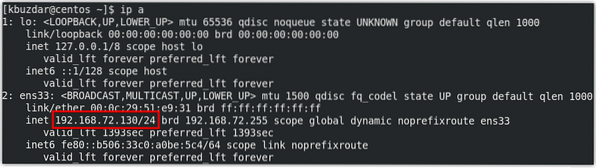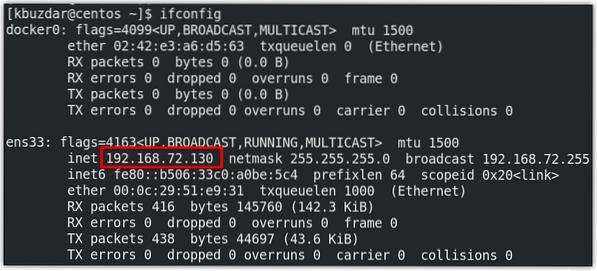Einführung
Private IP-Adressen werden verwendet, um innerhalb eines lokalen Netzwerks zu kommunizieren. Private IP-Adressen können nicht geroutet werden und daher kann kein Datenverkehr aus dem externen Netzwerk an sie gesendet werden. Es kann vorkommen, dass Sie die private IP-Adresse Ihres Systems kennen müssen, um eine netzwerkbezogene Anwendung einzurichten, die Fernverwaltung zu aktivieren oder zur Fehlerbehebung usw. In unseren vorherigen Beiträgen haben wir Ihnen einige Möglichkeiten mitgeteilt, wie Sie die private IP-Adresse in Ubuntu und Debian OS finden können.
In diesem Beitrag beschreiben wir einige Methoden, um die private IP-Adresse in CentOS8 zu finden. Diese Methoden umfassen sowohl die Befehlszeilen- als auch die GUI-basierten Methoden.
Im Folgenden sind die IP-Adressbereiche aufgeführt, die von der IANA definiert werden:
10.0.0.0/8=10.0.0.0 - 10.255.255.255192.168.0.0/16=192.168.0.0 - 192.168.255.255
172.16.0.0/12=172.16.0.0 - 172.31.255.255
6 Möglichkeiten, eine private IP-Adresse in CentOS 8 zu finden
Methode # 1: Der Befehl „ip“”
Die häufigste Methode, um eine IP-Adresse in CentOS zu finden, ist die Verwendung des Befehls „ip“. Einfach tippen ip gefolgt von der “addr“ oder „a“-Option:
$ ip aoder
$ IP-AdresseDieser Befehl zeigt alle Netzwerkschnittstellen zusammen mit ihren zugehörigen privaten IP-Adressen an. Die folgende Ausgabe zeigt unsere private IP ist 192.168.72.130/24.
Methode #2: Der Befehl „ifconfig“
Der Befehl „ifconfig“ wird auch verwendet, um die private IP-Adresse zu finden. Um diesen Befehl zu verwenden, geben Sie einfach ein ifconfig im Terminal:
$ ifconfigWenn die Ausführung des obigen Befehls den Fehler "Befehl nicht gefunden" anzeigt, müssen Sie zuerst die net-tools wie folgt installieren:
$ sudo yum -y install net-toolsNach der Installation können Sie es verwenden, um die private IP-Adresse zu finden.
Dieser Befehl zeigt alle Netzwerkschnittstellen zusammen mit ihren zugehörigen privaten IP-Adressen an. Die folgende Ausgabe zeigt unsere private IP ist 192.168.72.130/24.
Methode Nr. 3: Der Befehl „hostname“
Der Befehl „hostname“ wird normalerweise verwendet, um den Hostnamen des Systems zu finden. Wenn Sie jedoch den Befehl hostname mit der Option -l verwenden, erhalten Sie IP-Adressinformationen.
$ Hostname -IEs folgt die Ausgabe des obigen Befehls, die zeigt, dass unsere private IP 192 ist.168.72.130.
Methode Nr. 4: Der „nmcli“-Befehl
„nmcli“ ist ein Befehlszeilen-Dienstprogramm zur Steuerung von NetworkManager. Es kann auch verwendet werden, um die private IP-Adresse Ihres Systems zu finden.
$ nmcliHier ist die Ausgabe des nmcli-Befehls, der anzeigt, dass die private Adresse auf unserem System 192 . ist.168.72.130/24.
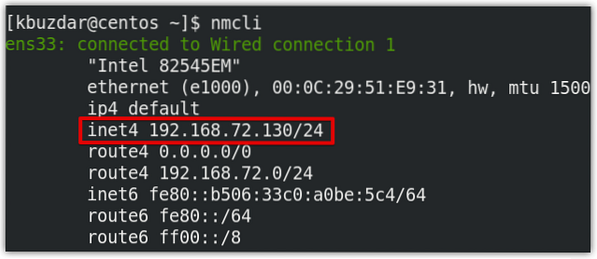
Methode 5: Verwenden des IP-Route-Befehls
Der Befehl „ip route“ wird verwendet, um statische Routen in Linux-Betriebssystemen zu konfigurieren und anzuzeigen. Dieser Befehl zeigt auch die private IP-Adresse eines Systems an. Geben Sie im Terminal den folgenden Befehl aus, um Ihre private IP-Adresse zu finden:
$ IP-RouteHier ist die Ausgabe des nmcli-Befehls, der anzeigt, dass die private Adresse auf unserem System 192 . ist.168.72.130/24.
Methode 6: Verwenden der GUI
Diese Methode ist für alle Benutzer gedacht, die lieber auf der GUI arbeiten als auf der Befehlszeile. Um die private IP-Adresse über die GUI zu finden, klicken Sie auf das Netzwerksymbol in der oberen rechten Ecke Ihres Desktops. Dieser Schritt ist auch im folgenden Screenshot hervorgehoben.

Dann wird ein Menü auf Ihrem Desktop angezeigt. Drücke den Kabelgebunden verbunden Möglichkeit.
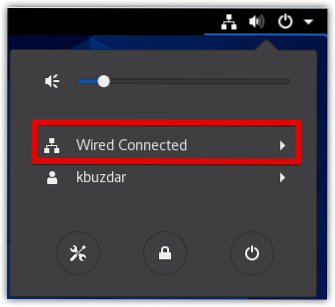
Wählen Sie dann Kabelgebundene Einstellungen.
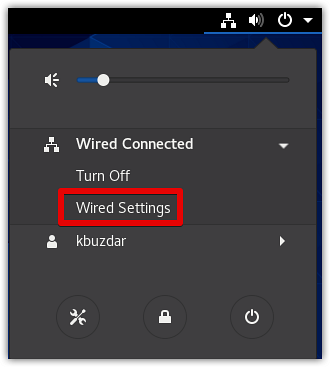
Das die Einstellungen Fenster erscheint im Netzwerk Aussicht. Klicken Sie auf das Zahnradsymbol vor der Netzwerkschnittstelle, die auch im folgenden Screenshot hervorgehoben ist.
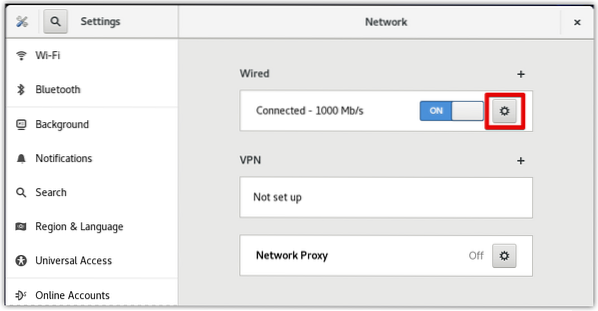
Nun öffnet sich folgendes Fenster im Einzelheiten Tab. Hier finden Sie Ihre private IP-Adresse im Einzelheiten Registerkarte, die in unserem Fall 192 . ist.168.72.130.
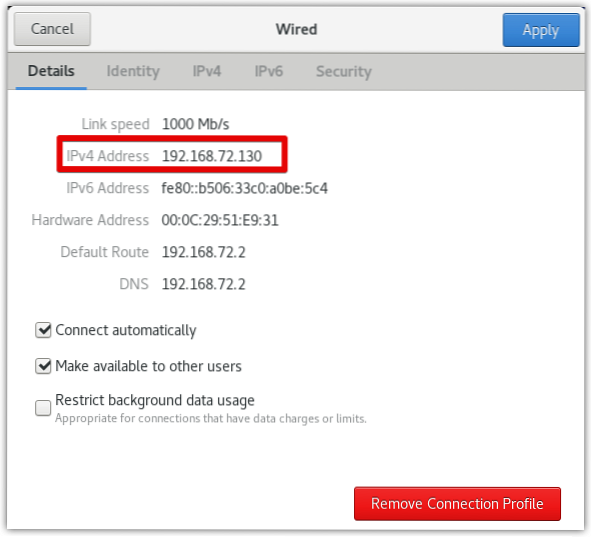
In diesem Beitrag haben wir mehrere Möglichkeiten beschrieben, wie Sie die private IP-Adresse in CentOS 8 finden können. Wenn Sie andere Möglichkeiten kennen, die wir übersehen haben, um die private IP-Adresse in CentOS zu finden, teilen Sie uns dies bitte in den Kommentaren mit!
 Phenquestions
Phenquestions